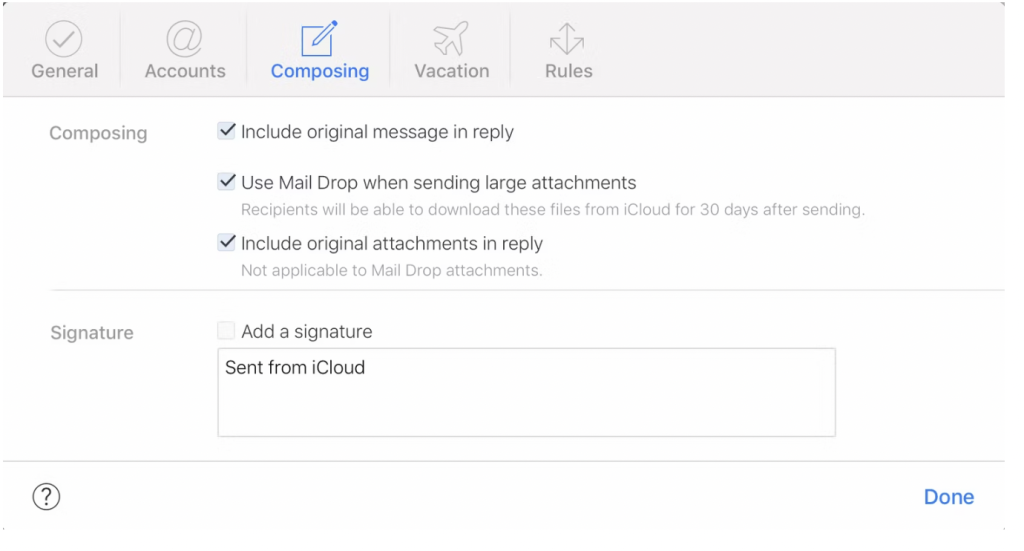Contents
1. Drop email là gì?
Drop email hay còn gọi là “mail drop” là một thuật ngữ trong việc gửi email, nó có nghĩa là bạn sẽ đưa cho người nhận tài khoản email gốc của mình để họ có thể thay đổi thông tin và giữ lại địa chỉ email mà bạn đã sử dụng để gửi.
2. Drop email hoạt động như thế nào?
Để sử dụng Mail Drop trên thiết bị Apple, bạn cần có tài khoản iCloud. Mail Drop hoạt động bằng cách tải tệp của bạn lên iCloud thay vì gửi trực tiếp cho mọi người qua email.
Hãy nhớ rằng, sau khi bạn gửi email có tệp đính kèm bằng tính năng này, người nhận sẽ có 30 ngày để mở nó. Sau khoảng thời gian này, nó sẽ hết hạn và người nhận sẽ không thể xem được file đã gửi nữa.
Vì có thể gửi các tệp có dung lượng lớn tới 5GB nên bạn sẽ có thể gửi hầu hết mọi thứ sau khi thiết lập. Tuy nhiên, bạn nên lưu ý rằng có giới hạn lưu trữ 1TB.
Nếu bạn đã gửi nhiều tệp và chúng đã vượt quá giới hạn này, bạn sẽ cần đợi một chút cho đến khi một số tệp hết hạn và do đó giải phóng bộ nhớ.
3. Cách sử dụng Mail Drop trên iPhone
- Mở ứng dụng Mail trên iPhone của bạn.
- Chạm vào biểu tượng compose new email nằm ở góc dưới bên phải màn hình.
- Nhập địa chỉ email của người mà bạn muốn gửi email đó, nhập tin nhắn của bạn và thêm các tệp đính kèm cần thiết.
- Chạm vào mũi tên lên ở phía trên bên phải màn hình.
- Nhấn vào Use Mail Drop để gửi email
.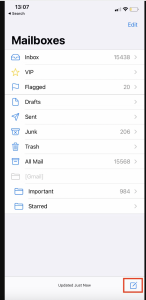
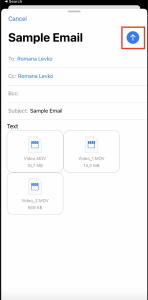
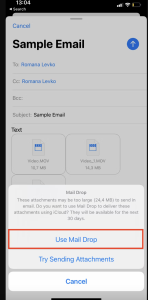
3. Cách sử dụng Mail Drop trên máy Mac của bạn
- Khởi chạy ứng dụng Mail trên máy Mac của bạn.
- Nhấn Command + N trên bàn phím để tạo tin nhắn mới hoặc nhấp vào biểu tượng compose new message.
- Nhấn vào biểu tượng paper clip để thêm file đính kèm vào tin nhắn. Chọn các tệp cần thiết từ máy Mac của bạn và nhấp vào Choose File.
- Khi đã sẵn sàng gửi tin nhắn, nhấn vào biểu tượng paper plane
- Nếu tệp đính kèm quá lớn, ứng dụng sẽ đề xuất bạn gửi chúng bằng Mail Drop. Một cửa sổ bật lên sẽ xuất hiện; nhấp vào Use Mail Drop.
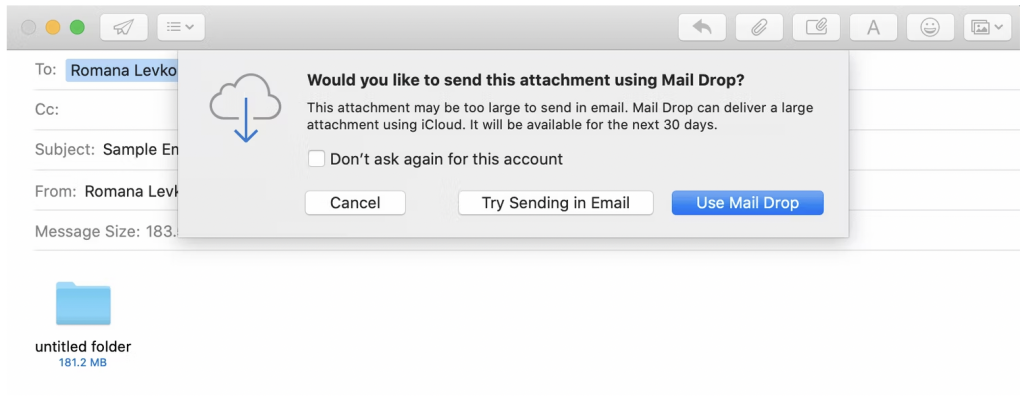
Ok nếu bạn gặp tình trạng thông báo tệp quá lớn thì bạn có thể xem cách fix như sau:
Để thực hiện việc này, hãy đi tới Mail > Preferences > Accounts từ thanh menu. Chọn tài khoản email ưa thích của bạn ở phía bên trái màn hình và đánh dấu gần Send large attachments with Mail Drop.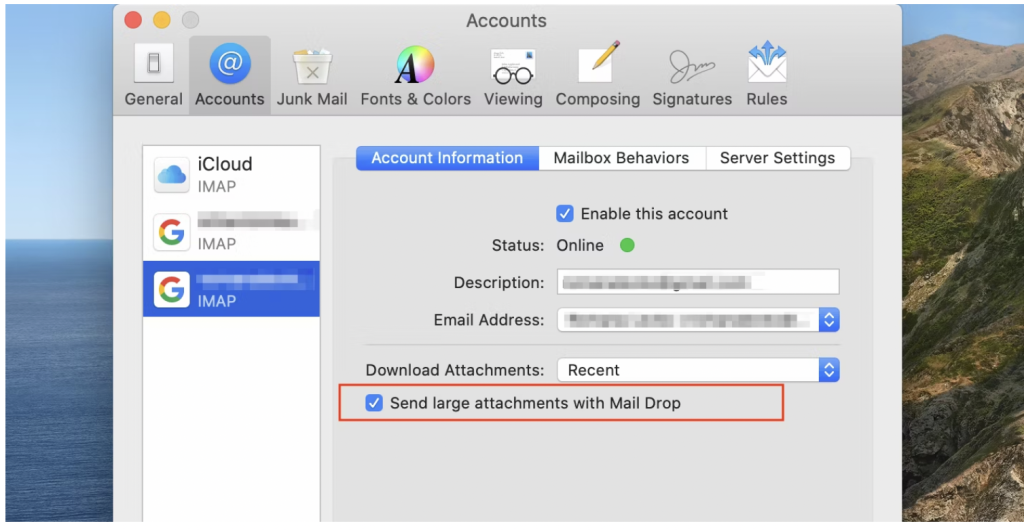
4. Cách sử dụng Mail Drop trên các máy tính khác?
- Khởi chạy trình duyệt ưa thích của bạn trên máy tính và truy cập iCloud.com .
- Đăng nhập vào tài khoản iCloud của bạn.
- Nhấp vào biểu tượng ứng dụng Thư .
- Nhấp vào biểu tượng soạn thư để tạo email mới.
- Nhập tất cả các chi tiết cần thiết như email người nhận, chủ đề và văn bản. Để thêm tệp đính kèm, hãy nhấp vào biểu tượng kẹp giấy . Chọn các tập tin bạn muốn gửi và nhấp vào Chọn .
- Khi bạn hoàn tất, hãy nhấp vào Gửi.
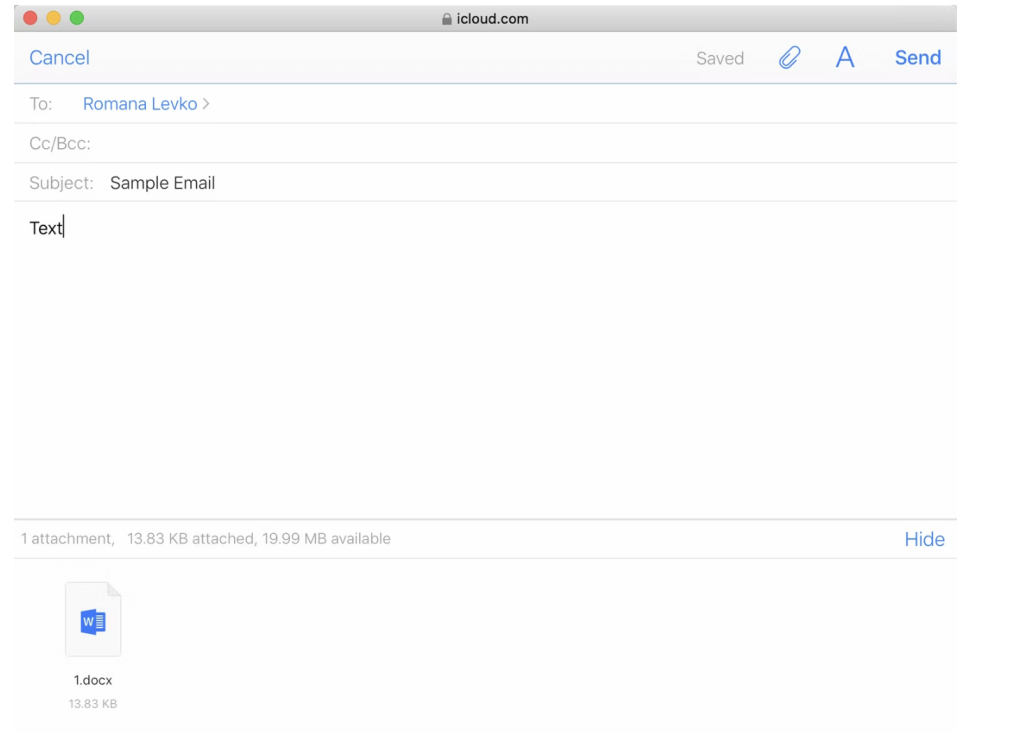
Để thực hiện việc này, hãy nhấp vào nút Show Actions Menu, đi tới Preferences > Composing > Use Mail Drop when sending large attachments